Cara Menghapus Cache WhatsApp di iPhone dan Android
Bermacam Macam / / April 03, 2023
Semua aplikasi seluler dan desktop mengumpulkan cache di latar belakang untuk meningkatkan waktu muat dan kinerja keseluruhan. WhatsApp tidak terkecuali karena mengumpulkan file cache di Android dan iPhone untuk membuka obrolan populer Anda dengan cepat. Tetapi ketika cache rusak, Anda menghadapinya masalah dengan pengiriman pesan, media, dan fungsi normal lainnya di aplikasi. Anda harus menghapus cache WhatsApp di ponsel Anda.

Selain memperbaiki gangguan WhatsApp di iPhone dan Android, membersihkan cache juga membebaskan penyimpanan internal di ponsel Anda. Ini adalah salah satu cara efektif untuk mengosongkan penyimpanan di iPhone dan Ponsel Android tanpa menghapus aplikasi. Sebelum kami menunjukkan kepada Anda cara menghapus cache WhatsApp di iPhone dan Android, mari kita bicarakan tentang itu.
Cache WhatsApp Dijelaskan
Cache adalah kumpulan file kecil yang disimpan WhatsApp di ponsel Anda untuk meningkatkan kinerja aplikasi. Karena cache, WhatsApp tidak perlu memuat semuanya dari awal di ponsel Anda. Itu dapat menggunakan file cache offline untuk memuat pesan, menampilkan gambar, dan pratinjau thumbnail dengan cepat untuk menghemat waktu dan data internet.
Seiring waktu, WhatsApp mengumpulkan sejumlah besar cache di ponsel Anda. Itu mungkin menghabiskan banyak penyimpanan di ponsel Anda, dan mungkin menjadi lambat atau sering macet jika data cache rusak. Itu selalu disarankan untuk memeriksa dan menghapus cache dari aplikasi yang sering Anda gunakan.
Hapus Cache WhatsApp di Android
OS Android (Sistem Operasi) menampilkan data cache dari menu info aplikasi WhatsApp. Meskipun Anda selalu dapat menjelajahi aplikasi Pengaturan, menu Info Aplikasi adalah cara tercepat dan hemat waktu untuk menghapus cache dari aplikasi tertentu. Ikuti langkah-langkah di bawah ini untuk memeriksa dan menghapus cache WhatsApp di ponsel Android Anda.
Langkah 1: Temukan ikon aplikasi WhatsApp di Android Anda dan tekan lama di atasnya.
Langkah 2: Ketuk tombol 'i' untuk membuka menu info aplikasi.

Langkah 3: Pilih ‘Penyimpanan dan data.’

Langkah 4: Periksa jumlah cache yang dikumpulkan WhatsApp dan bersihkan.

Pengguna daya WhatsApp dapat dengan mudah membebaskan ratusan MB penyimpanan dengan membersihkan cache.
Anda juga dapat mengakses menu info WhatsApp yang sama dari Pengaturan Android. Trik di bawah memungkinkan Anda memeriksa semua data aplikasi yang terpasang dari satu menu.
Langkah 1: Gesek ke atas dari layar utama ponsel Android Anda.
Langkah 2: Temukan aplikasi Pengaturan dengan ikon roda gigi yang sudah dikenal.

Langkah 3: Pilih Aplikasi dan ketuk 'semua aplikasi' dari menu berikut.
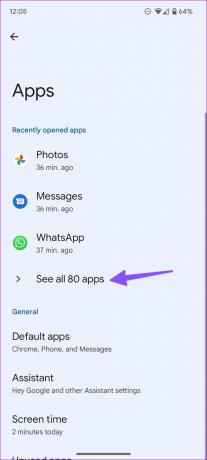
Langkah 4: Temukan daftar aplikasi yang diinstal. Gulir ke WhatsApp.

Langkah 5: Ini akan membuka menu info aplikasi yang sudah dikenal. Hapus cache dari menu 'Penyimpanan dan data'.
Jika Anda kehabisan penyimpanan di perangkat, lakukan hal yang sama untuk aplikasi yang paling sering digunakan di Android.
Hapus Cache WhatsApp di iPhone
iOS tidak mengizinkan Anda untuk menghapus cache aplikasi individual. Itu sebabnya Anda harus menghapus dokumen dan data WhatsApp dari menu Pengaturan. Menu Penyimpanan iPhone di Pengaturan memungkinkan Anda memeriksa total ruang data WhatsApp di ponsel Anda. Inilah yang perlu Anda lakukan.
Langkah 1: Buka Pengaturan di iPhone Anda.
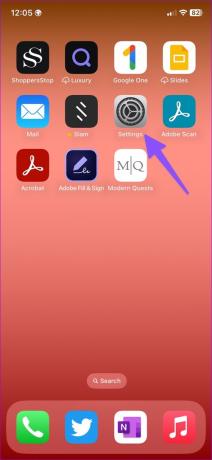
Langkah 2: Gulir ke Umum.

Langkah 3: Buka 'Penyimpanan iPhone'.
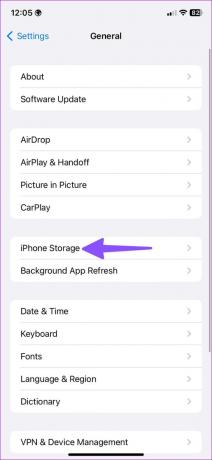
Langkah 4: Anda dapat melihat rincian rincian penyimpanan di iPhone Anda. Temukan WhatsApp dari daftar. Anda dapat memeriksa WhatsApp mengambil sekitar 10GB data di iPhone kami. Ketuk di atasnya.

Langkah 5: iOS menawarkan dua opsi untuk menangani cache.
Bongkar Aplikasi: Opsi ini akan membebaskan penyimpanan yang digunakan oleh WhatsApp. Itu akan menyimpan dokumen dan data sekalipun. Menginstal ulang WhatsApp dari App Store akan mengembalikan data Anda.
Hapus Aplikasi: Ini akan menghapus WhatsApp dan semua data terkait dari iPhone Anda.
Sebelum Anda menggunakan opsi 'Hapus Aplikasi', pastikan untuk mencadangkan data WhatsApp Anda di iCloud atau desktop Anda (melalui iTunes). Jika Anda menghadapi masalah memulihkan cadangan WhatsApp di iPhone Anda, baca kami posting khusus untuk memecahkan masalah.
Langkah 6: Pilih Hapus Aplikasi dan konfirmasikan keputusan Anda.

Langkah 7: Instal ulang WhatsApp dari App Store dan pulihkan cadangan WhatsApp di iPhone Anda.
Lihat panduan pemecahan masalah kami untuk memperbaiki masalah dan gangguan saat memulihkan cadangan WhatsApp.
Yang Terjadi Saat Anda Menghapus Cache WhatsApp
Saat Anda mengosongkan cache WhatsApp, sistem tidak menghapus data obrolan pribadi Anda. Ini hanya menghapus file sementara yang tersimpan di RAM dan penyimpanan ponsel Anda. Data Anda yang ada, seperti pesan, foto, video, obrolan grup, riwayat panggilan, dan klip suara, tetap utuh di Android. Setelah menghapus cache WhatsApp, Anda akan melihat waktu mulai yang lebih lama karena aplikasi memuat semuanya dari awal.
Menangani Cache WhatsApp di Ponsel
Menghapus cache WhatsApp memberikan dua keuntungan. Anda mengosongkan penyimpanan internal yang cukup di ponsel Anda dan menangani kesalahan WhatsApp di ponsel Anda juga. Pengguna iPhone harus mengambil cadangan WhatsApp sebelum menghapus data aplikasi. Jangan melanjutkan tanpa mengambil cadangan terlebih dahulu.
Terakhir diperbarui pada 25 Oktober 2022
Artikel di atas mungkin berisi tautan afiliasi yang membantu mendukung Teknologi Pemandu. Namun, itu tidak mempengaruhi integritas editorial kami. Konten tetap berisi dan otentik.
TAHUKAH KAMU
Pendiri WhatsApp, Jan Koum dan Brian Acton, sama-sama ditolak oleh Facebook dan Twitter dalam wawancara.
Ditulis oleh
Parth Syah
Parth sebelumnya bekerja di EOTO.tech meliput berita teknologi. Dia saat ini menjadi pekerja lepas di Guiding Tech menulis tentang perbandingan aplikasi, tutorial, tip dan trik perangkat lunak, dan mendalami platform iOS, Android, macOS, dan Windows.



